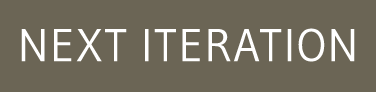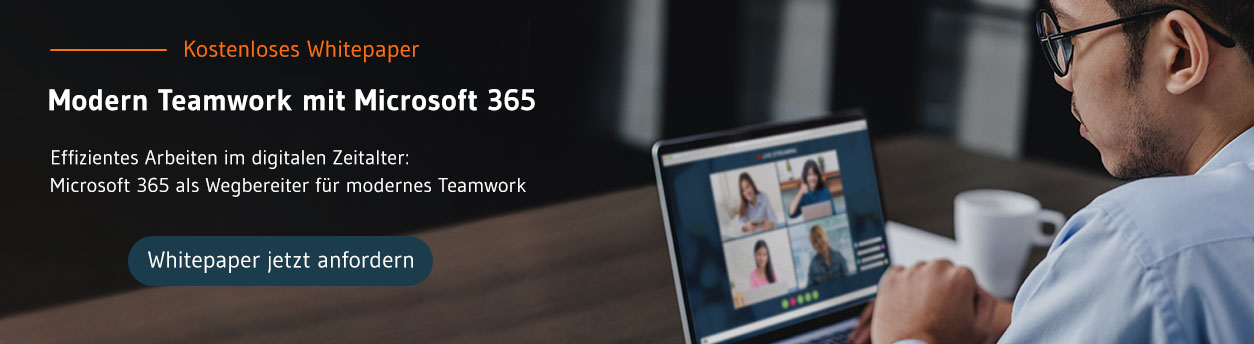Ausfall, was nun? Wie bei Betriebsstörungen von SharePoint bestmöglich zu reagieren ist und welche Vorkehrungen Sie im Vorfeld treffen können, möchte ich Ihnen in einer dreiteiligen Reihe an Artikeln erläutern. Aber wo fange ich mit meiner SharePoint Dokumentation an? Wie sollte der Aufbau aussehen? Und was muss beim Inhalt beachtet werden?
Im ersten Teil über den SharePoint Betrieb, IT-Governance als unverzichtbarer Baustein im Unternehmen, habe ich Ihnen bereits die Regeln, Rollen und Verantwortlichkeiten der IT-Governance näher gebracht, welche in jedem Unternehmen, welches SharePoint nutzt, definiert werden sollten.
Dieser zweite Teil soll sich um die Dokumentation der SharePoint Umgebung drehen. Denn die Dokumentation Ihrer Systeme ist wichtig – das wissen Sie. Doch wie sieht eine sinnvolle Dokumentation meiner SharePoint Umgebung aus? Wie ist sie aufgebaut und was muss beachtet werden? Im folgenden Artikel erkläre ich Ihnen Schritt für Schritt, wie Sie eine solche Dokumentation am besten angehen und welche Bausteine auf keinen Fall fehlen dürfen.
Im dritten Teil werde ich mich mit den Möglichkeiten und der Notwendigkeit des SharePoint Monitoring auseinander setzen.
Grundsätzlich sollte es sich bei einer Dokumentation nicht um ein einmalig verfasstes Schriftstück in Ihrem Dokumenten-Archiv handeln. Im Idealfall ist die Dokumentation vielmehr als kontinuierlicher Prozess zu betrachten. Die Inhalte sollten pragmatisch und weitestgehend vollständig das System (insbesondere bei SharePoint On-Premises Installationen) und dessen Konfiguration zu jedem Zeitpunkt widerspiegeln.
Um nichts dem Zufall zu überlassen und Interpretationsspielräume zu minimieren sollten mindestens die vom Standard abweichenden Konfigurationen dokumentiert werden. Bedenken Sie hierbei immer, dass beispielsweise im Fehlerfall oder bei der Planung von Änderungen bzw. neuen Implementierungen die relevanten Inhalte transparent sein müssen. Hier geht es somit nicht nur um eine Vertretung, falls ein Betriebsmitarbeiter plötzlich erkrankt, auch gegenüber internen oder externen Projektmitgliedern, die nicht dem Betriebsteam zugehörig sind, müssen Sie sich absichern, um bevorstehende Aufwände bestmöglich abschätzen zu können. Eine Aufwandschätzung aufgrund von fehlenden und fehlerhaften Informationen können sich unter Umständen zu beträchtlichen Kostentreibern entwickeln.
Wie technisch und detailliert sollte mein Bericht sein?
Neben den reinen Inhalten kommt es immer wieder vor, dass das Vokabular und die Art der Darstellung der Architektur und der Konfiguration nicht technisch genug sind. Natürlich kann es hilfreich sein, zusätzliche Dokumente und Präsentation für Zielgruppen zu erfassen, die den technischen Background nicht hunderprozentig erfüllen. Dennoch sollten aber die technischen Fachbegriffe und die Darstellung für SharePoint Administratoren, Architekten und Entwickler gleichermaßen lesbar sein – schließlich muss eine technische Umgebung betreut werden und Missverständnisse sollten durch eine gemeinsame Sprache vermieden werden.
Abhängig davon, ob Sie nun eine SharePoint On-Premises Installation oder eine SharePoint Online Version verwenden, kann die Menge der Dokumentation dazu variieren. Allgemein gültige Beispieldokumentationen sind kritisch zu betrachten, können aber als Diskussionsgrundlage verwendet werden, um sie anschließend an die Bedürfnisse des eigenen Unternehmens anzupassen. Im Folgenden möchten wir Ihnen zumindest einige relevante Inhalte aufzeigen.
Das Wichtigste zuerst: Jede Dokumentation hat Ihre Schwachstellen und Rückfragen dazu kommen in der Regel vor. Deswegen sollten immer die Kontaktpersonen eingangs aufgeführt werden, welche für Rückfragen sowie für die Freigabe von inhaltlichen Änderungen verantwortlich sind.
In einer knappen Einführung kann eine Leistungs- und Produktbeschreibung die elementaren Funktionen und Intensionen der SharePoint Umgebung erläutern. Da SharePoint als eine Plattform für Webanwendungen bezeichnet werden kann, sind die Einsatzmöglichkeiten vielfältig. Die folgenden Fragestellungen können Ihnen als Orientierungshilfe dienen:
- Wie und warum wird SharePoint primär eingesetzt?
- Welche Kernfunktionen sind dabei hervorzuheben und wie ist das System zu bedienen?
- Wie werden Prozesse abgebildet und welche Komponenten spielen dabei eine Rolle?
Fundamental bei Einführung ist, dass auch Nicht-Techniker einen guten Eindruck über den Inhalt dieser Dokumentation erhalten. Wurde das Gesamtbild veranschaulicht, sollten nun die einzelnen Themengebiete scheibchenweise und so „verdaulich“ wie möglich beschrieben werden.
Als Einstieg in die ersten Hauptkapitel hat es sich bewährt, die Grund-/Gesamtarchitektur (Infrastruktur) grafisch und textuell zu beschreiben. Wichtig hierbei ist, dass nicht nur die reine SharePoint Komponente aufgezeigt wird, sondern auch die Schnittstellen zu anderen Systemen. Diese können zwischen SharePoint On-Premises oder einer SharePoint Online Version variieren. Hierbei sind beispielsweise Komponenten aufzuführen, sowie das zugrunde liegende Betriebssystem, Serverbeteiligungen, die Authentifizierungsart oder auch die Schnittstellen zu ggf. Fremdsystemen wie SAP, Dynamics usw..
Eine detaillierte Beschreibung der Schnittstellen ist hier nicht notwendig und auch nicht ratsam, um den Rahmen der Dokumentation nicht zu sprengen. Die Beschreibung der Grundanforderung von Schnittstellen und Komponenten ist ausreichend. Ratsam ist aber ein Verweis auf die Zusatzdokumentation der Schnittstelle, sofern hier mehr als nur Standardeinstellungen vorgenommen worden sind.
Folgende Inhalte können bei den jeweiligen Bereichen hilfreich sein, um die Infrastruktur und Architektur übersichtlich wiederzugeben:
- Für On-Premises Installationen: Spezifikation aller beteiligten Server in Ihrer SharePoint Farm. Nachdem Sie die einzelnen Server und deren Rolle innerhalb der Farm erfasst haben, können installierte Hardware, Betriebssysteme und Software ergänzt werden.
- Für On-Premises Installationen: Verortung der Server im Netzwerk inklusive der IP-Adressen, DNS-Einträge und Firewall Konfiguration. Bedenken Sie hierbei auch weitere mögliche Umstände wie Lastenausgleich oder Proxy Einstellungen.
- Benutzerprofile und Authentifizierungsmethoden
- Angrenzende Systeme wie Office Online Server, Workflow Manager, Fileshares und externe Fremdsysteme wie z.B. SAP, Dynamics, etc.
Darauf aufbauend empfiehlt es sich, die Dokumentation mit den SharePoint Konfigurationen fortzuführen. Basierend auf den zuvor festgelegten Struktur-, Inhalts- und Designrichtlinien sollte mit der obersten Ebene begonnen werden. Im Rahmen der SharePoint On-Premises Installationen sind insbesondere die folgenden Eckpunkte relevant:
- Die aktuell installierte SharePoint Version, dazu gehören insbesondere auch eingespielte Patches und Sprachpakete.
- Die SharePoint Dienstkonten sind von hoher Bedeutung, weshalb eine Erläuterung der zugewiesenen Berechtigungen, sowie des Einsatzzwecks dieser Konten festgehalten wird.
- Basierend auf der Konfiguration der Dienstkonten, sind zudem die für SharePoint relevanten Windows Services, IIS Application Pools und IIS Sites von Interesse.
- Es existieren verschiedene Arten und Konfigurationsmöglichkeiten für das Logging. Neben ULS- und Event-Logs gibt es zudem die Usage and Health Data Collection oder auch die IIS Protokollierung. Stellen Sie sicher, dass Ihre Dokumentation alle Einstellungen enthält, die für Sie von Bedeutung sind.
- Dokumentation der Laufwerke.
- Sollte es sich um eine hybride Umgebung mit O365 handeln, darf dies selbstverständlich in der Dokumentation nicht fehlen. Die damit verbundenen Einstellungen sind entsprechend zu dokumentieren.
- Aktivierte Service Applikationen, sowie die einzelnen Serviceinstanzen, die je Server ausgeführt werden. Einige Services wie die Suchdienstanwendung oder die User Profile Service Application bedürfen aufgrund Ihrer Eigenheit einer umfangreicheren Beschreibung.
- Windowsbasierte Skripte und Tasks
- Kurzbeschreibung der einzelnen Webapplikationen inklusive Bezeichnung, URL und Port. Bei Bedarf sind auch die Alternate Access Mappings und entsprechende DNS Einträge zu ergänzen.
- Auch Einstellungen wie Limits, Thresholds, Quotas, Drosselung sowie aktivierte Services, Features und Berechtigungsvergabe haben alle SharePoint Bereitstellungen gemeinsam.
- Die Art und Justierung der Authentifizierung könnte hingegen bereits etwas individueller gestaltet sein.
- Auch die Ausrichtung und Strategie in Bezug auf Inhaltsdatenbanken kann deutliche Unterschiede aufweisen. Es ist von Vorteil zu wissen, in welchem Rahmen eine neue Inhaltsdatenbank anzulegen ist.
- Oftmals sind auch Konfigurationen für Webanwendungen außerhalb von SharePoint notwendig, die nicht minder wichtig sind. Bedenken Sie hier zum Beispiel IIS Bindings oder editierte web.config Dateien.
Darüber hinaus ist selbstverständlich auch die Konfiguration des Backend von Bedeutung (insbesondere für SharePoint On-Premises). Halten Sie die für SharePoint interessanten Konfigurationen des SQL Servers, sowie der SharePoint Datenbanken fest:
- Global sind die SQL Server Version und Konfigurationen wie der Maximal Degree of Parallelism, sowie Speicherorte der Datenbanken und Logs interessant.
- Berechtigungen auf Datenbank und SQL Server Ebene.
- Spezifikation der SharePoint Datenbanken. Einzelne Beispielwerte sind neben Berechtigungen auch Recovery Mode, AutoGrowth Settings und die Schema Version.
Sowohl für die SharePoint On-Premises, als auch für SharePoint Online Nutzung sollten zudem die folgenden Informationen erfasst werden:
- Bereitgestellte Features und Solutions. Diese Komponenten stellen einen wichtigen Teil dar, wenn es darum geht Ihren Nutzern verschiedene Funktionen über SharePoint bereitzustellen. Achten Sie insbesondere auch auf Eigenentwicklungen und Software von Drittanbietern.
- Auf Lösungen von Drittanbietern und Eigenentwicklungen muss zumindest verwiesen werden. Hierunter fallen nicht nur separate Features, sondern auch ggf. Anpassungen am Design (wie beispielsweise Master Pages, Page Layouts, etc.).
- Für die darunterliegenden Ebenen wie Site Collections und Sites gibt es kaum mehr Überschneidungen und einheitliche Konfigurationen, diese sind deshalb individuell festzuhalten. Neben Bezeichnungen, URL, Kurzbeschreibung und Site Settings können auch Abhängigkeiten untereinander eine Rolle spielen. Oftmals sind auch abgebildete Prozesse und Workflows wichtige Punkte.
Des Weiteren ist die Strategie in Hinblick auf Sicherungen und Wiederherstellung ein wichtiges Thema, um für verschiedene Szenarien gerüstet zu sein und Fehler in diesem Prozess zu vermeiden. Auch Lösungen für das Backup einer SharePoint Umgebung unterscheiden sich. Bei jedem der Prozesse sind jedoch folgende Punkte zu beachten:
- Was genau wird gesichert, zu welchem Zeitpunkt und in welchem Intervall?
- Wo und für wie lange werden die Sicherungen aufbewahrt?
- Wie granular muss eine Wiederherstellung erfolgen und was ist dabei zu beachten?
- Wie und was kann wieder hergestellt werden?
Innerhalb einer SharePoint On-Premises Installation sind die Grenzen deutlich einfacher zu überwinden, als in der SharePoint Online Umgebung. Dennoch ist in der Online Umgebung sowohl der Standardweg einer Datenwiederherstellung über Microsoft direkt als auch der Einsatz von Drittprodukten möglich. Um auch hier die Transparenz zu gewährleisten, sollten die Strategien, Prozesse und Kontaktadressen festgehalten werden.
Last but not least: Monitoring nicht nur als Arbeitserleichterung
Nachdem die SharePoint Umgebung nach der festgelegten IT Governance betrieben wird, sollte man sich auch über das Thema Monitoring Gedanken machen. Innerhalb von SharePoint Online ist die Relevanz des Monitorings nicht so hoch wie in der On-Premises Umgebung, dennoch sollte man sich darauf einigen, wer mit welchem Zeitaufwand die Systeme auf aktuelle Fehler sichtet und entsprechend reagiert. Eine automatisierte Lösung hat sich – insbesondere bei wachsenden und größeren Systemen – bewährt.
Über die Vor- und Nachteile sowie die Möglichkeiten des Monitorings in SharePoint On-Premises und SharePoint Online werde ich im nächsten Beitrag für Sie berichten.
Benötigen Sie Unterstützung beim Betrieb von SharePoint? Dann betreuen wir Sie gerne langfristig im Rahmen unserer SharePoint Managed Services oder unterstützen Sie im Rahmen unserer SharePoint Beratung.